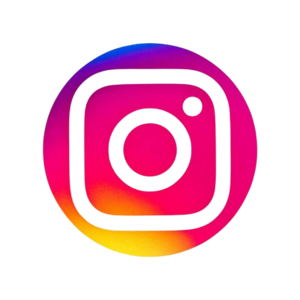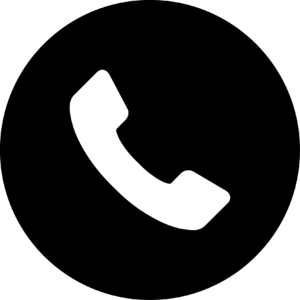Бесплатный доступ на 14 дней
Оставьте контакты для связи, мы перезвоним и расскажем, как настроить Quick Resto для бизнеса.
Форма обратной связи
Оставьте контакты для связи, мы перезвоним и ответим на все ваши вопросы
База знаний системы Quick Resto
Настройка Quick Resto
1. Как отправить логи в техподдержку
2. Как установить приложение Quick Resto на планшет Apple
3. Регистрация в Quick Resto
4. Вход в личный кабинет Quick Resto
5. Системные требования к планшетам Андроид и Windows
6. Настройка статического IP-адреса на Android
7. Системные требования к планшетам Apple
8. Как почистить кэш браузера
9. Как зарегистрировать пробный доступ в Quick Resto
10. Начало работы в Quick Resto
11. Настройка системы Quick Resto. Часть 1
12. Приложение Электронная очередь для Андроид
13. Приложение Дисплей покупателя для Андроид
14. Ссылка на приложение Quick Resto Manager (андроид)
15. Ссылка на приложение Quick Resto Kitchen (андроид) v.1.2.1
Quick Resto KDS v.1.04
16. Ссылка на утилиту Giant Tools
17. Настройка принтера чеков Sam4s
18. Разделение блюд на разные места реализации
19.Отключение режима обучения в бэкофисе
20. Работа с маркированным товаром
2. Как установить приложение Quick Resto на планшет Apple
3. Регистрация в Quick Resto
4. Вход в личный кабинет Quick Resto
5. Системные требования к планшетам Андроид и Windows
6. Настройка статического IP-адреса на Android
7. Системные требования к планшетам Apple
8. Как почистить кэш браузера
9. Как зарегистрировать пробный доступ в Quick Resto
10. Начало работы в Quick Resto
11. Настройка системы Quick Resto. Часть 1
12. Приложение Электронная очередь для Андроид
13. Приложение Дисплей покупателя для Андроид
14. Ссылка на приложение Quick Resto Manager (андроид)
15. Ссылка на приложение Quick Resto Kitchen (андроид) v.1.2.1
Quick Resto KDS v.1.04
16. Ссылка на утилиту Giant Tools
17. Настройка принтера чеков Sam4s
18. Разделение блюд на разные места реализации
19.Отключение режима обучения в бэкофисе
20. Работа с маркированным товаром
Кассы 3 в 1
1. Подключение Альфа-кассы
2. Подключение программы Электронный чек ТР (новая версия)
3. Подключение Мобильной кассы к Quick Resto
4. Подключение кассы Абсолют 107
5. Настройка статического IP-адреса на Android
6. Установка статического IP-адреса на Альфа-кассе
7. Как правильно выбрать смарт-кассу 3 в 1
8. Отмена заказов в кассовом терминале Quick Resto
2. Подключение программы Электронный чек ТР (новая версия)
3. Подключение Мобильной кассы к Quick Resto
4. Подключение кассы Абсолют 107
5. Настройка статического IP-адреса на Android
6. Установка статического IP-адреса на Альфа-кассе
7. Как правильно выбрать смарт-кассу 3 в 1
8. Отмена заказов в кассовом терминале Quick Resto
Оборудование
1. Системные требования к планшетам Андроид и Windows
2. Настройка статического IP-адреса на Android
3. Системные требования к планшетам Apple
4. Настройка принтера чеков Sam4s
5. Ссылка на утилиту Giant Tools
6. Настройка принтера XP260
7. Ссылка на утилиту для Xprinter
8. Подключение модема Keenetic Start
9. Список поддерживаемого оборудования
10. Как выбрать принтер для печати встречек и предчеков
11. Ссылка на драйвер для принтера Sam4s Hcube
12. Ссылка на утилиту для настройки Sam4s Hcube
13. Как подключить сканер штрихкодов и QR-кодов в Квик Ресто
14. Создание учётной записи AppleID на планшете ipad
2. Настройка статического IP-адреса на Android
3. Системные требования к планшетам Apple
4. Настройка принтера чеков Sam4s
5. Ссылка на утилиту Giant Tools
6. Настройка принтера XP260
7. Ссылка на утилиту для Xprinter
8. Подключение модема Keenetic Start
9. Список поддерживаемого оборудования
10. Как выбрать принтер для печати встречек и предчеков
11. Ссылка на драйвер для принтера Sam4s Hcube
12. Ссылка на утилиту для настройки Sam4s Hcube
13. Как подключить сканер штрихкодов и QR-кодов в Квик Ресто
14. Создание учётной записи AppleID на планшете ipad
Видео
Как отправить логи в техподдержку
1.Выйдите из приложения Quick Resto.
2. Запустите приложение вновь. Во время запуска, нажмите на белую надпись Quick Resto на синем фоне.
2. Запустите приложение вновь. Во время запуска, нажмите на белую надпись Quick Resto на синем фоне.
3. В появившемся окне, нажмите "Отправить логи" в правом нижнем углу.
1. Нажмите "Зарегистрироваться".
смотреть видео
ВНИМАНИЕ! Если вам не приходит смс и подтверждение на почту, обратитесь в техподдержку или позвоните по номеру 8044-7-937-937
2. Укажите имя и действующий адрес электронной почты.
3. Станьте в поле ввода мобильного телефона и для ввода белорусского номера нажмите надпись "У меня номер другой страны" под этим полем (надпись поменяется на "У меня российский номер" ).
смотреть видео
ВНИМАНИЕ! Если вам не приходит смс и подтверждение на почту, обратитесь в техподдержку или позвоните по номеру 8044-7-937-937
2. Укажите имя и действующий адрес электронной почты.
3. Станьте в поле ввода мобильного телефона и для ввода белорусского номера нажмите надпись "У меня номер другой страны" под этим полем (надпись поменяется на "У меня российский номер" ).
4. Введите номер в формате +375....
5. В поле Промокод должен быть код PR#2639
6. Нажмите "Поехали!"
7. На ваш номер телефона и на указанный email придут логин и пароль для входа в созданное "облако".
Создание "облака" обычно занимает до 10 минут.
Если вы хотите пройти обучение по работе в программе, оставьте нам заявку. Это бесплатно.
5. В поле Промокод должен быть код PR#2639
6. Нажмите "Поехали!"
7. На ваш номер телефона и на указанный email придут логин и пароль для входа в созданное "облако".
Создание "облака" обычно занимает до 10 минут.
Если вы хотите пройти обучение по работе в программе, оставьте нам заявку. Это бесплатно.
8. Войдите в бэкофис. Для этого в браузере перейдите по ссылке вида aa111.quickresto.ru и введите логин/пароль из смс или письма для начала работы.
9. Воспользуйтесь онлайн-чатом в верхнем правом углу бэкофиса для консультаций со службой техподдержки.
В случае затруднений, обратитесь к нам. Мы поможем.
9. Воспользуйтесь онлайн-чатом в верхнем правом углу бэкофиса для консультаций со службой техподдержки.
В случае затруднений, обратитесь к нам. Мы поможем.
Как установить приложение Quick Resto на планшет
1. Зайдите в AppStore на планшете и в строке поиска введите Quick Resto. Или перейдите по ссылке...
2. Нажмите на значок загрузки и установите приложение.
2. Нажмите на значок загрузки и установите приложение.
Если вы не знаете как установить программу на ваш планшет ipad, то посмотрите эту инструкцию по созданию учётной записи Apple ID для вашего планшета
3. В бэкофисе зайдите в Предприятие - Настройки - Логин для авторизации терминала / Пароль для авторизации терминала (или Предприятие - Настройки - Терминал для новой версии бэкофиса)
4. Введите указанный логин и пароль на планшете.
5. Выберите место реализации (если их несколько), к которому должен быть привязан планшет. Нажмите Активировать.
6. Зайдите в приложение Quick Resto. Пин-код по умолчанию 0000.
Отмена заказов в Quick Resto
Разбираем ситуацию, когда клиент оплачивал банковской картой, но денег на ней не хватило и нужно полностью отменить выбранный заказ и исправить ошибку, которая генерируется в системе из-за этого.
Разбираем ситуацию, когда клиент оплачивал банковской картой, но средств на ней не хватило и нужно провести оплату заказа вновь, при этом оплата будет проводиться частично наличными, частично банковской картой.
В этом видео разберём ситуацию, когда денег на карте клиента оказалось недостаточно для оплаты блюда, и он хочет оплатить заказ другой картой.
Вход в личный кабинет клиента
Личный кабинет клиента Quick Resto содержит контактные данные клиента, email, номер телефона, срок подписки и информацию о тарифном плане.
Чтобы войти в личный кабинет, перейдите по ссылке и введите email и ваш пароль, указанные при регистрации. Если вы не помните пароль, воспользуйтесь формой восстановления пароля или обратитесь в техподдержку.
Ссылка для входа в Личный кабинет...
Чтобы войти в личный кабинет, перейдите по ссылке и введите email и ваш пароль, указанные при регистрации. Если вы не помните пароль, воспользуйтесь формой восстановления пароля или обратитесь в техподдержку.
Ссылка для входа в Личный кабинет...
Отключение режима обучения
Для отключения:
либо
Пройдите все шаги о которых просит система вверху;
либо
В консоли разработчика вашего браузера наберите команду
API.tutorial.setStage("DONE")
и нажмите Enter
либо
Пройдите все шаги о которых просит система вверху;
либо
В консоли разработчика вашего браузера наберите команду
API.tutorial.setStage("DONE")
и нажмите Enter
Выбор смарткассы 3 в 1
1. Кассовый терминал Quick Resto работает со смарткассами, рекомендованными операторами программных касс "Настоящая цифровая" (программный продукт "Мобильная касса"), Альфа-кассой и оператором "Белбланкавыд" (программный продукт "Электронный чек").
Подробно о выборе смарткассы вы узнаете здесь...
2. При выборе кассы необходимо проконсультироваться с одним из операторов, заключить с ними договор обслуживания.
3. При подключении кассы к Quick Resto, необходимо руководствоваться инструкциями из данного раздела
4. После подключения кассы, смену НА самой смарткассе открывать НЕЛЬЗЯ. Она открывается только через программу Quick Resto на планшете. Также кассовая смена закрывается через программу Quick Resto.
5. Если у вас оператор "Настоящая цифровая", то после первичного запуска и настройки программы "Мобильная касса", в дальнейшем её запускать не нужно, даже после выключения кассового аппарата, т.к. она запускается автоматически: программа Quick Resto самостоятельно вызывает программу даже при выключенном экране смарткассы (из спящего режима).
Подробно о выборе смарткассы вы узнаете здесь...
2. При выборе кассы необходимо проконсультироваться с одним из операторов, заключить с ними договор обслуживания.
3. При подключении кассы к Quick Resto, необходимо руководствоваться инструкциями из данного раздела
4. После подключения кассы, смену НА самой смарткассе открывать НЕЛЬЗЯ. Она открывается только через программу Quick Resto на планшете. Также кассовая смена закрывается через программу Quick Resto.
5. Если у вас оператор "Настоящая цифровая", то после первичного запуска и настройки программы "Мобильная касса", в дальнейшем её запускать не нужно, даже после выключения кассового аппарата, т.к. она запускается автоматически: программа Quick Resto самостоятельно вызывает программу даже при выключенном экране смарткассы (из спящего режима).
Системные требования к планшетам Android и Windows
Минимальные системные требования для планшетов Android:
- Операционная система Android версии 8.0 и новее
- Экран 8 дюймов и более
- Разрешение экрана 1280×800 пикселей и более
- Объём оперативной памяти 3ГБ и более
- Свободного места на устройстве: 10ГБ и более
- Процессор 8 ядерный (желательно)
- Операционная система Microsoft Windows 10 64-бит
- Процессор Intel Celeron N3350 (х64, 4ядра, 2016г) и более мощный
- Свободного места на жёстком диске 10ГБ
- Объём оперативной памяти 4ГБ и более
Очистка кэш браузера (Chrome)
Чтобы удалить кэш, выполните следующие действия:
- нажмите на значок меню "Ещё" (три точки) в браузере в правом верхнем углу экрана;
- выберите "Дополнительные инструменты", затем - "Удаление данных о просмотренных страницах";
- в верхней части страницы выберите временной диапазон. Чтобы удалить все данные, выберите "Всё время";
- выберите "Изображения и другие файлы, сохраненные в кэше";
- нажмите "Удалить данные".
- нажмите на значок меню "Ещё" (три точки) в браузере в правом верхнем углу экрана;
- выберите "Дополнительные инструменты", затем - "Удаление данных о просмотренных страницах";
- в верхней части страницы выберите временной диапазон. Чтобы удалить все данные, выберите "Всё время";
- выберите "Изображения и другие файлы, сохраненные в кэше";
- нажмите "Удалить данные".
Системные требования к планшетам Apple
Минимальные системные требования для планшетов Apple:
- Операционная система iOS версии 15.0 и новее. Подходят планшеты mini 2, Air 2, ipad 5/6/7 и другие с указанной версией.
Регистрация пробного доступа
Для того, чтобы активировать пробный период (14 дней), пройдите процедуру регистрации по ССЫЛКЕ. На этой же странице размещена инструкция по регистрации.
Характеристики оборудования, поддерживаемого ПО Quick Resto
Планшеты iPad
Планшеты iPad могут быть использованы для следующих приложений:
Планшеты Android
Планшеты Android могут быть использованы для следующих приложений:
Минимальные системные требования для планшетов Android:
Устройства на базе ОС Windows
Устройства на базе операционной системы (ОС) Windows могут быть использованы для следующего приложения:
Минимальные системные требования для устройств на базе ОС Windows:
Принтеры чековые для кухни, бара, предчеков:
Практически любой принтер, в котором есть Ethernet-порт (сетевой для кабеля "витая пара" порт RJ-45) или Wi-Fi.
Например, Sam4s Giant, Ellix 50D и 100D, Epson, Citizen, Mertech, Bixolon, Xprinter, Gprinter.
Планшеты iPad могут быть использованы для следующих приложений:
- Кассовое приложение для iPad.
- Экран повара.
- Экран покупателя.
- Apple iPad Air / Air 2 / iPad mini 2 / Apple iPad (5-го поколения) и более новые модели с версией iOS 12.4 и выше.
- Apple iPad (7-го поколения) и более новые модели с версией iOS 14 и выше.
Планшеты Android
Планшеты Android могут быть использованы для следующих приложений:
- Кассовое приложение для Android.
- Экран повара.
- Экран сборщика.
- Экран покупателя.
Минимальные системные требования для планшетов Android:
- Операционная система Android версии 8.1 и новее.
- Экран 10 дюймов и более.
- Разрешение экрана 1280×800 пикселей и более.
- Объём оперативной памяти 3ГБ и более.
- Свободного места на устройстве: 10ГБ и более.
- Процессор 8 ядерный с частотой от 1500Ghz и выше.
Устройства на базе ОС Windows
Устройства на базе операционной системы (ОС) Windows могут быть использованы для следующего приложения:
- Кассовое приложение для Windows.
Минимальные системные требования для устройств на базе ОС Windows:
- Операционная система Microsoft Windows 10 64-бит.
- Процессор Intel Celeron N3350 (х64, 4 ядра, 2016 г.) и более мощный.
- Свободного места на жёстком диске 30ГБ.
- Объём оперативной памяти 4ГБ (желательно 6ГБ) и более.
- Включенный и не ограниченный файл подкачки.
Принтеры чековые для кухни, бара, предчеков:
Практически любой принтер, в котором есть Ethernet-порт (сетевой для кабеля "витая пара" порт RJ-45) или Wi-Fi.
Например, Sam4s Giant, Ellix 50D и 100D, Epson, Citizen, Mertech, Bixolon, Xprinter, Gprinter.
Популярные видео по настройке
Подключение КСА Абсолют 107 к Quick Resto
Подключение Мобильной кассы к Quick Resto
Подключение Альфа-кассы к Quick Resto
Подключение программы Электронный чек
Подключение альфа-кассы
Подключение Альфа-кассы к Quick Resto
Подключение программы "Электронный чек" к Quick Resto
Подключение мобильной кассы
Подключение мобильной кассы к Quick Resto
Подключение кассы Абсолют
Подключение кассы Абсолют к Quick Resto
Настройка статического IP-адреса на устройствах Android
Настройка статического IP-адреса на устройстве PAX930 (Альфакасса)
Создание банковского терминала в Quick Resto для оплаты картами